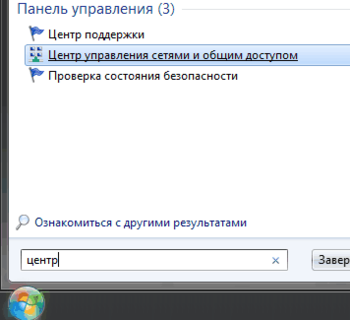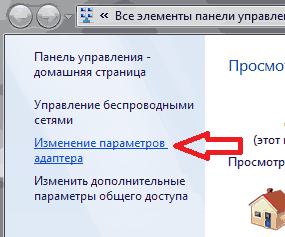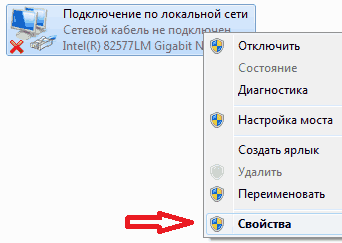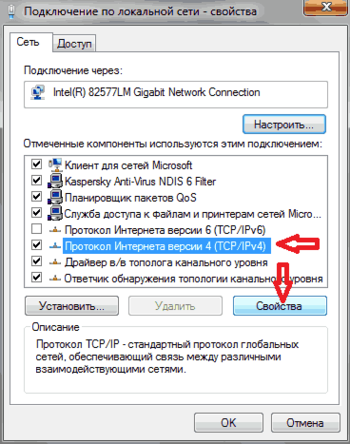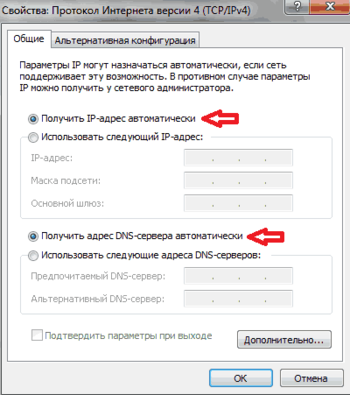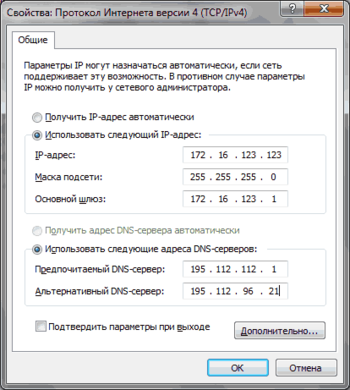Настройка подключения в Windows 7
Если Вы выполняете подключение через роутер, то указывать вручную настройки ip-адресов не нужно. Компьютер (и другие устройства) должны получать настройки автоматически от роутера. За исключением TV приставок для роутеров, настраиваемых в режиме моста (Bridge Port).
Если у Вас подключено несколько устройств/компьютеров от кабеля Макснет через коммутатор/свитч (не через роутер), то на каждое устройство нужно получить отдельный комплект настроек (ip-адресов). Для получения дополнительных комплектов настроек нужно обратиться в службу технической поддержки.
При замене устройства, подключенного кабелю Макснет, необходимо изменить привязку к MAC-адресу (самостоятельно через систему статистики, либо обращением в службу технической поддержки по телефону)
- 1. Откройте
[Пуск]и в строке поиска введите слово «Центр» (Center). - 2. Из появившегося списка выберите пункт
[Центр управления сетями и общим доступом] (Network and Sharing Center).
- 3. В появившемся окне щелкните на пункт
[Изменение параметров адаптера](Change Adapter Settings).
- 4. В открывшемся окне щелкните по
[Подключение по локальной сети] (Local Area Connection)правой кнопкой мышки и в открывшемся контекстном меню выберите[Свойства] (Properties).
- 5. В списке компонентов щелчком мышки выделите
[Протокол Интернет версии 4 (TCP/IPv4)] (Internet Protocol Version 4)и нажмите кнопку[Свойства](Properties).
- 6. В зависимости от вида подключения выполните одно из действий (см подписи к рисункам)
- 7. Закройте окна настроек подключения кнопками
[OK]или[Закрыть].